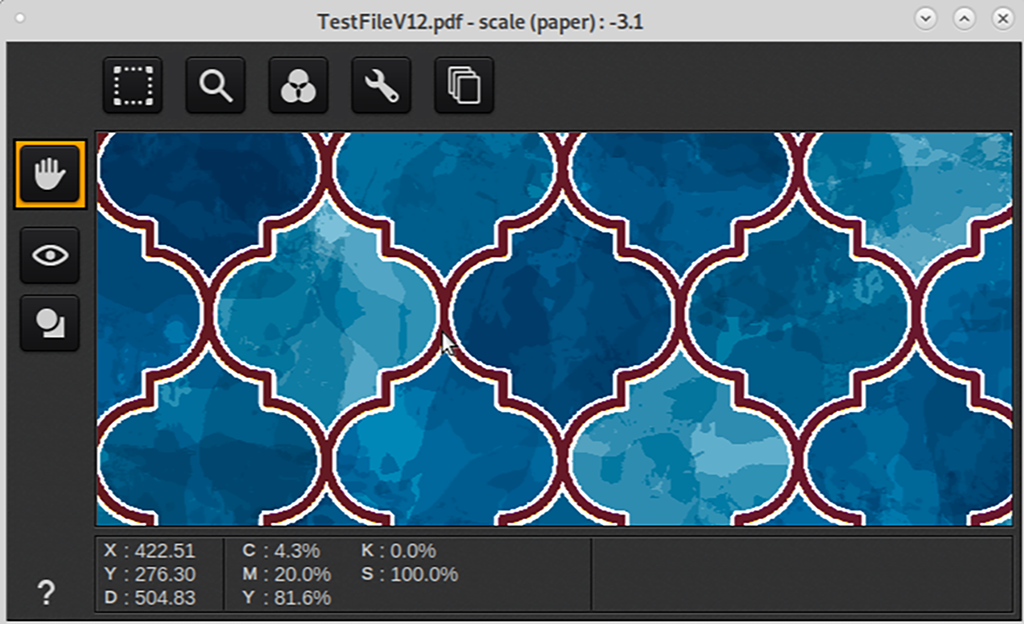FLXfinish+ アプリケーションを使用するためには、FLXfinish+ プリント モードを持つ CMYKSS プロファイルが必要です。これらの用紙プロファイルは、 GraphiPLAZA および Mediaguide.cpp.canonからダウンロードすることができます。FLXfinish+ プリント モードを持つ用紙プロファイルは、 Colorado 1650のプロファイリング・ドキュメントを使用して、ゼロから作成することも可能です。このドキュメントは、 GraphiPLAZAと、ウェブサイト http://downloads.cpp.canon の、製品名で見ることができます。
マットとグロスの両方を印刷するためには、用紙プロファイルをCMYKSSプロファイルにする必要があります。
これを確認するには、用紙マネージャで用紙プロファイルを選択します。スポット カラーに関する情報は、右側に表示されます。用紙が正しくセットされていれば、以下が表示されます。
インク構成時のCMYKSS
2つの定義されたスポット
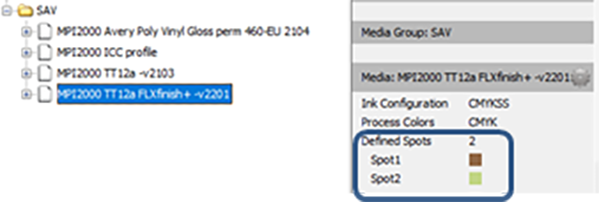
Calderaでは、CMYKSSプロファイルを使用する必要はありません。現在のCMYKプロファイルには、 FLXfinish+ を追加することができます。必要なのは、[Gloss High Quality (光沢高画質)] プリント モードを FLXfinish+ にコピーするか、 FLXfinish+ プリント モードを一から作り直すかの、どちらかです。
PDFファイルが正しく構成されているかどうかを確認するためには、いくつかの点をチェックする必要があります。
ジョブエディタで PDF ファイルを開きます。
正しい用紙プロファイルとプリント モードを選択します。
ファイルが FLXfinish+ で構成されている場合は'次のようになります
[Output (出力)] は [CMYK + 2 spots (CMYK+2スポット)] に相当するはずです
[Source Image (ソースイメージ)] の [Format (フォーマット)] は [CMYK + 2 spots (CMYK+2スポット)] と同じにします
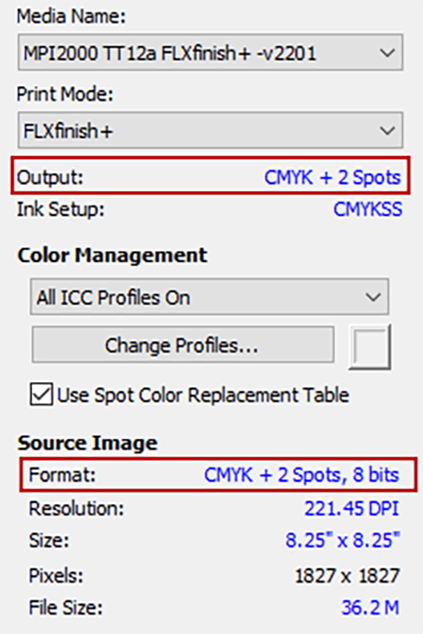
光沢部分が印刷されることを確認するには、画像内の光沢印刷されるべき部分にマウスを合わせます。ジョブエディタの下部で、CMYK値とSpot2値があるかどうかを確認します。その場合、PDFファイルは正しく作成され、 FLXfinish+ プリント モードを使用すると、マットと光沢で印刷されます。
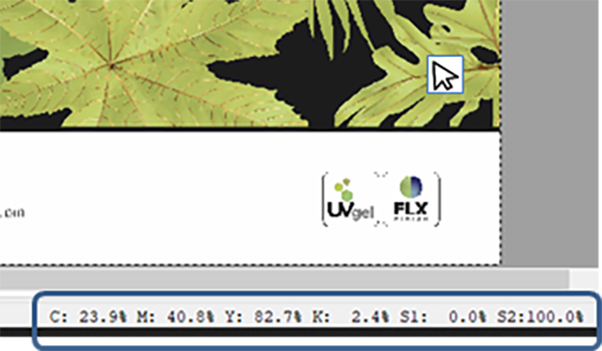
PDFファイルが正しく構成されているかどうかを確認するためには、いくつかの点をチェックする必要があります。
正しいプリンタ バージョンを開きます。
正しい用紙プロファイルとプリント モードを設定します。
希望の FLXfinish+ PDF ファイルを画像選択エリアにドラッグします。
スポット ボタンに移動します。
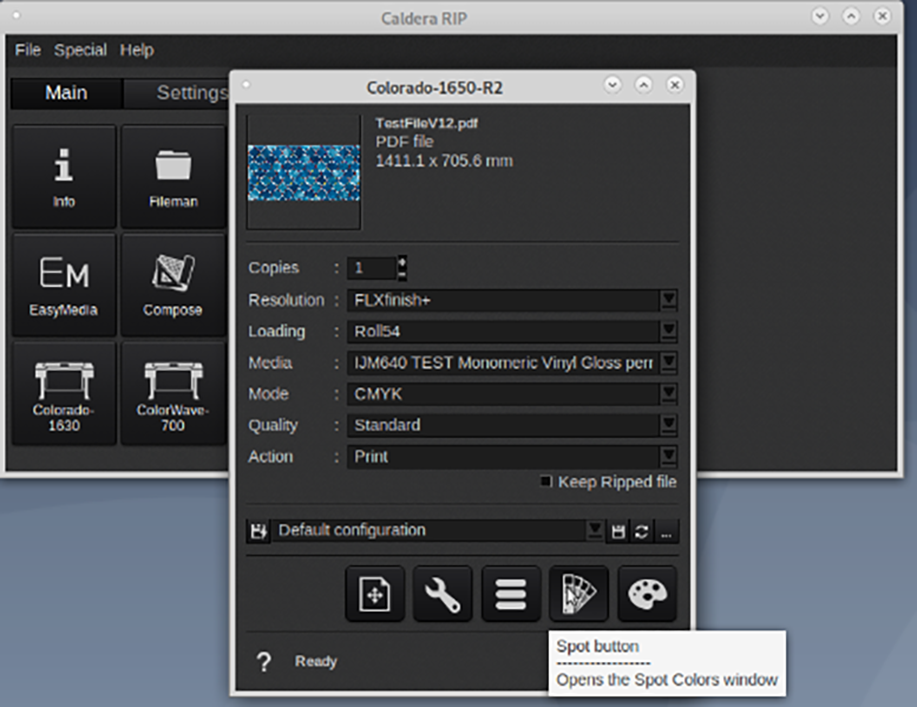
[Spot Colors (スポットカラー)] にスポットカラー [Gloss (光沢)] があるかどうか確認します。
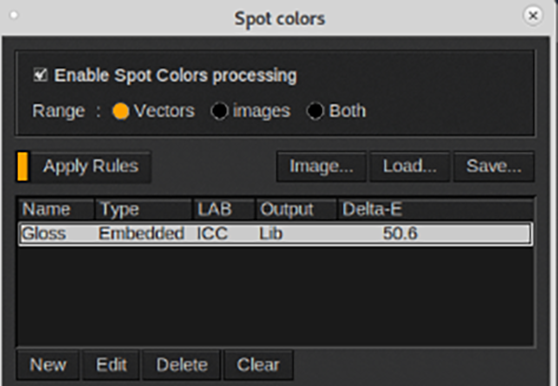
ファイルウィンドウでファイル本体をダブルクリックします。これにより、ファイルを開いて、CMYKとスポットの色割合を確認することができます。

スポットカラーの部分にマウスを乗せると、CMYK値とSというスポットカラー値が表示されるはずです。